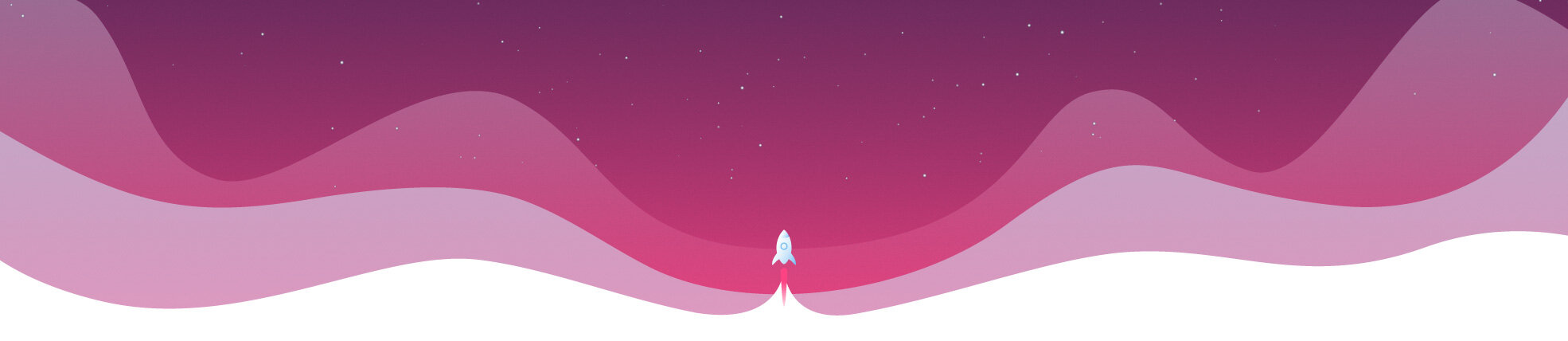
Mit Sparks lassen sich Vergleichsdiagramme in Microsoft Excel einfach und übersichtlich darstellen. In den folgenden Videos zeigen wir Ihnen die unterschiedlichen Diagrammtypen, und wie Sie diese mit Sparks ganz schnell erstellen können.
Haben Sie eine große Menge an Daten mit dazugehörigen Vergleichswerten und wissen nicht, wie Sie all diese Informationen in ein Excel-Diagramm bekommen? Dann nutzen Sie unser Compare Chart.
Durch die Anreihung mehrerer Säulen und Balken schaffen Sie es, Ihre Zahlen in den von Ihnen gewünschten Kontext zu bringen – und das alles in ganz wenigen Schritten direkt in Excel.
Das Wachstum zweier Zahlen zu vergleichen, kann relativ schwierig werden; die Wachstumsstufen zwischen einer ganzen Datenreihe auf eine klare und anschauliche Art zu visualisieren, ist hohes Niveau.
Mit dem Excel-Add-in Sparks schaffen Sie das in nur drei einfachen Schritten.
Sie markieren ganz einfach Ihre Datenreihe und Sparks kümmert sich um den Rest. Zwischen allen Werten wird so das Wachstum aufgezeigt – damit machen Sie aus einem einfachen Säulendiagramm in Excel ein professionelles Chart mit sehr viel Aussagekraft.
Wollen Sie ein besonderes Augenmerk auf den Vergleich zweier Zahlen setzen? Und das ohne Worte? Dann versuchen Sie es doch einmal mit dem konkreten Vergleich.
Mit diesem Diagramm gelingt es Ihnen, eine bestehende Grafik durch einen oder mehrere Akzente in Excel zu erweitern, um den Leser ohne weitere Erklärungen auf einen bestimmten Fokus zu lenken.